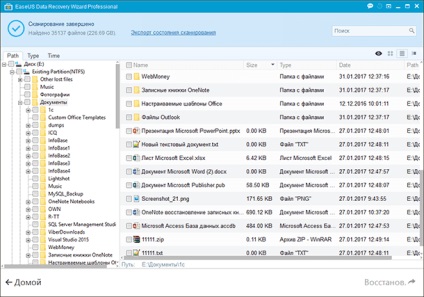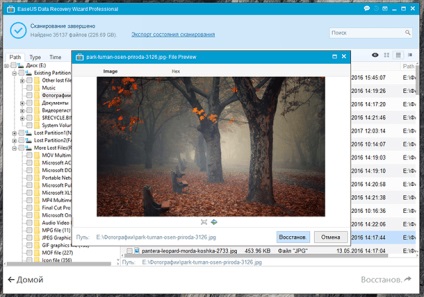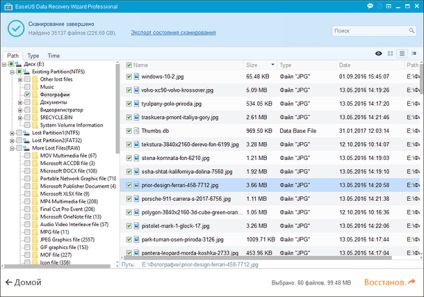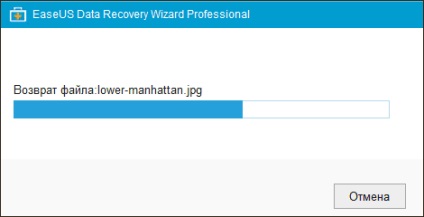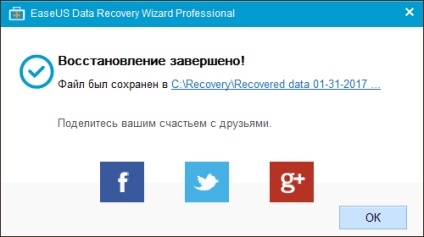O unitate hard disk externă este același dispozitiv pentru stocarea datelor ca un HDD încorporat în computer, care este proiectat pentru stocarea și transferul de date și este conectat la computer printr-un port USB.
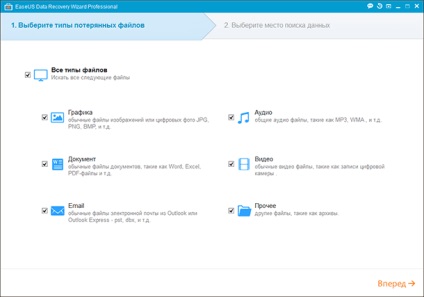
Apăsând "Înainte". În fereastra următoare, utilizatorul este prezentat cu o listă completă de discuri încorporate și conectate. Trebuie să selectați cel din care doriți să restaurați fișierele. În cazul nostru, acestea sunt discurile E: și F. la care este rupt hard diskul extern Samsung.
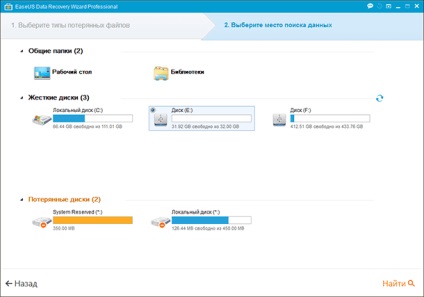
Dând clic pe unitatea E. din care trebuie să restaurați dosarele cu fișierele șterse ca rezultat al formatării discurilor eruptive, este marcat ca dedicat. Pentru a începe scanarea discului, faceți clic pe "Căutare".
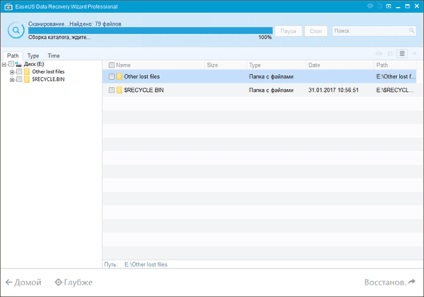
După ce scanarea hard diskului extern a fost terminată, Expertul de recuperare de date EaseUS oferă pentru restaurarea mai multor fișiere scanând-o "Deeper".

Dar, mai întâi, să examinăm folderele pe care le-a restabilit programul ca urmare a scanării normale a discului. În fereastra programului din stânga se află arborele de directoare restabilit al discului, în dosarele din dreapta cu fișiere. Deschidem pachetul, de care suntem interesați, pe care îl vedem pregătiți pentru restaurarea fișierelor și dosarelor.
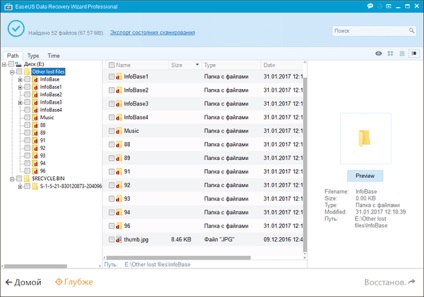
Rezultatul pe care l-am văzut nu ne-a fost potrivit, deoarece folderele recuperate reprezintă doar 10-20% din datele stocate pe disc înainte de formatare. Încercăm să continuăm scanarea discului în modul "mai profund". Prin apăsarea butonului corespunzător, programul începe o scanare mai profundă a discului.
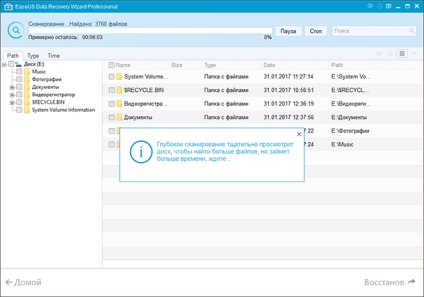
Ca urmare a unei scanări profunde a hard disk-ului extern, programul detectat a fost șters după formatarea fișierelor. De asemenea, programul a încercat să restabilească partițiile șterse pe discurile anterioare. Fișierele care au fost descompuse în arborele de directoare restaurat nu au putut fi separate într-o secțiune separată "Mai multe fișiere pierdute" și aranjate în foldere în funcție de extensiile de fișiere.
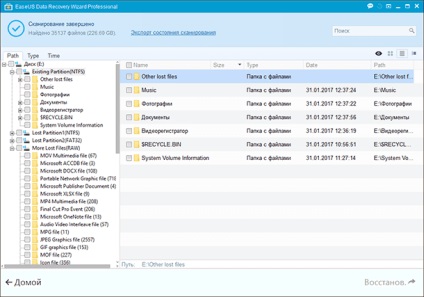
Notă. Calitatea recuperării fișierelor depinde de intensitatea utilizării suportului media după ce ați pierdut fișierele. Un astfel de procent ridicat de fișiere recuperate în acest caz se datorează faptului că am procedat la restaurarea lor imediat după ce a fost formatat.
Fișierele unei partiții existente care a fost formatată sunt afișate în subsecțiunea "Partiție existentă (NTFS)".